Uppdaterad april 2024: Sluta få felmeddelanden och sakta ner ditt system med vårt optimeringsverktyg. Hämta den nu på denna länk
- Ladda ned och installera reparationsverktyget här.
- Låt den skanna din dator.
- Verktyget kommer då reparera din dator.
Ja, samma kamera som du använder för att ta bilder av dig själv, semesterfoton och matfoton kan också användas som ett produktivitetsverktyg när du arbetar hemma.
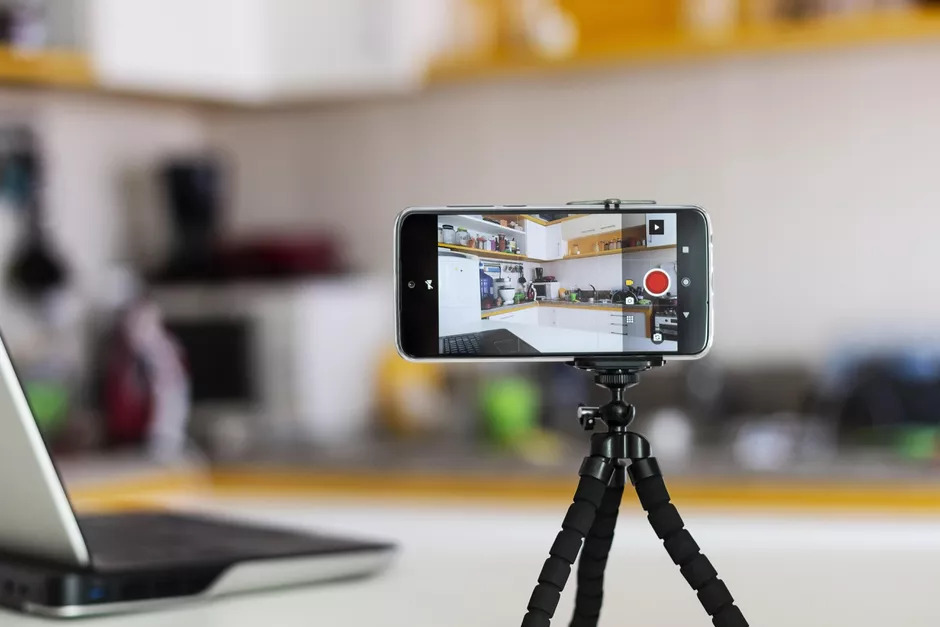
Du kan använda din telefon som en webbkameran på flera sätt. Vi visar dig några tekniker för att ställa in din smartphone eller iPhone Android som en webbkamera, oavsett om du har en Mac eller PC. Bäst av allt, många av dessa alternativ är gratis.
För att komma igång kan du helt enkelt ladda ner ett av de bästa videochattprogrammen direkt till din telefon. Zoom, Skype, Google Duo och Discord har alla gratis mobilappar för Android- och iOS-enheter.
Men om du vill använda din telefon som en webbkamera för din dator måste du göra saker lite annorlunda. Du måste ladda ner ett program på din telefon som skickar en signal via Wi-Fi till ett program på din dator. Denna stationära applikation berättar sedan för videokonferenstjänsten du väljer (Skype, Zoom, etc.) att din telefon är en webbkamera.
Trådlös anslutning till routern via IP-webbkamera

- Ladda ner IP-webbkamera från Google Play Store.
- När du har installerat applikationen öppnar du applikationen och navigerar till Anslutningsinställningar> Lokal Broadcast. Du måste se till att din telefon och dator är anslutna till samma nätverk.
- Klicka nu på Logga in / Lösenord. Du måste ange din inloggning och lösenord här. Inloggningen och lösenordet du anger här kommer att användas på din PC när du loggar in. Det är därför bäst att hålla det enkelt. Klicka sedan på OK och återgå till startskärmen.
- Gå nu till Service Control -> Start Server. Din telefon kommer nu att strömma kameran.
- Öppna på skrivbordet och navigera till den här adressen: 192.168.0.100:8080
- Ange inloggningen och lösenordet som du konfigurerade på din telefon och klicka på OK. Följande skärm visas nu.
- Klicka på Video Renderer> Flash
Uppdatering april 2024:
Du kan nu förhindra PC -problem genom att använda det här verktyget, till exempel att skydda dig mot filförlust och skadlig kod. Dessutom är det ett bra sätt att optimera din dator för maximal prestanda. Programmet åtgärdar vanligt förekommande fel som kan uppstå på Windows -system - utan behov av timmar med felsökning när du har den perfekta lösningen till hands:
- Steg 1: Ladda ner PC Repair & Optimizer Tool (Windows 10, 8, 7, XP, Vista - Microsoft Gold Certified).
- Steg 2: Klicka på "Starta Scan"För att hitta Windows-registerproblem som kan orsaka problem med datorn.
- Steg 3: Klicka på "Reparera allt"För att åtgärda alla problem.
Anslut din Android-telefon till DroidCam via USB-kabel
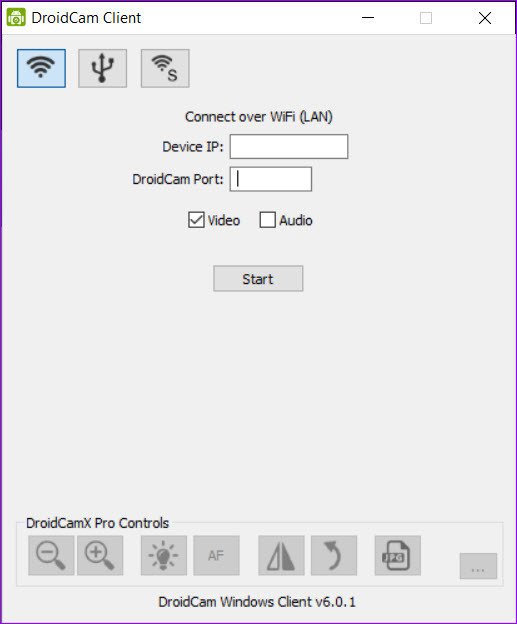
- När du kommer att ansluta din PC till din Android-smartphone behöver du en dedikerad applikation / klient på din PC och smartphone.
- Klicka på om du vill installera Windows DroidCam-klienten denna länk.
- På samma sätt måste du hämta ansökan på din telefon.
- När båda programmen har installerats öppnar du Windows-klienten och klickar på Wi-Fi-knappen längst upp. Du ser ett alternativ för att ange enhetens IP-adress.
- Öppna applikationen på din telefon så ser du alla relevanta detaljer.
- Kopiera IP-adressen till din PC och kontrollera video- och ljudalternativen. Efter inloggning kan du förhandsgranska videon på din dator.
- Som standard väljs den bakre kameran på telefonen.
- Om du vill växla till den främre kameran trycker du på trepunktsmenyn i telefonapplikationen. Välj Inställningar> Kamera och välj Fronten i listan med alternativ.
- Dessutom kan du också välja att ändra FPS för videoklippen för att spara batteri.
- På Windows-klienten finns det alternativ för att justera kamerans ljusstyrka, zoom eller rotation. Alla dessa funktioner är dock avgiftsbelagda.
Slutsats
DroidCam är lite mer komplicerat, men applikationen har enkla instruktioner att följa. När du startar PC-klienten måste du ange IP-adressen och portnumret för DroidCam som visas i applikationen. Välj sedan DroidCam som källa i ditt Skype- eller zoomfönster.
Om du inte ser kameran som ett alternativ måste du starta om datorn eller kontrollera siffrorna i DroidCam-applikationen. Och om du inte kan se en videobild i fönstret, se till att båda enheterna använder samma Wi-Fi-nätverk.
https://www.reddit.com/r/Twitch/comments/6u9l1p/how_to_use_your_phone_as_your_webcamandroid/
Expert Tips: Detta reparationsverktyg skannar arkiven och ersätter korrupta eller saknade filer om ingen av dessa metoder har fungerat. Det fungerar bra i de flesta fall där problemet beror på systemkorruption. Detta verktyg kommer också att optimera ditt system för att maximera prestanda. Den kan laddas ner av Klicka här

CCNA, Web Developer, PC Felsökare
Jag är en datorentusiast och en praktiserande IT-professionell. Jag har många års erfarenhet bakom mig i dataprogrammering, felsökning av hårdvara och reparation. Jag är specialiserad på webbutveckling och databasdesign. Jag har också en CCNA-certifiering för nätverksdesign och felsökning.

